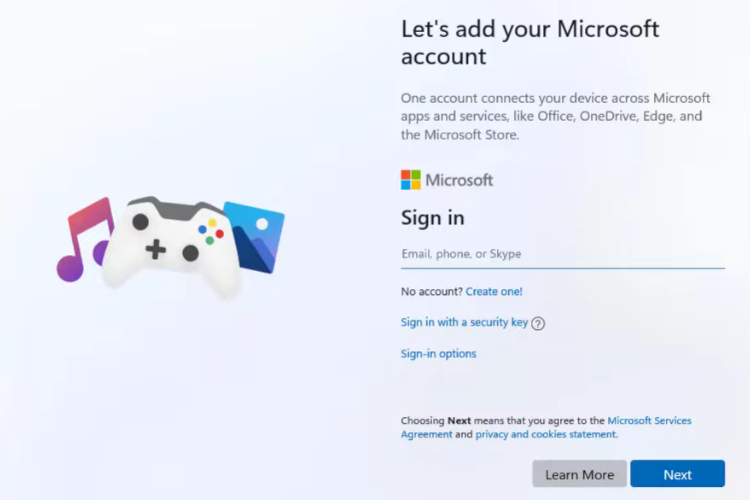Si vous avez déjà essayé de travailler à domicile, vous connaissez l’importance de rester en contact avec votre équipe à tout moment. C’est pourquoi il est crucial de choisir les meilleurs logiciels et matériels qui vous aideront à remplacer le temps passé en face à face par une communication en ligne.
La OSBOT Minuscule 4K est une nouvelle webcam PTZ alimentée par l’IA qui s’assurera que vous soyez toujours à votre meilleur devant la caméra. Le suivi de l’IA est une excellente fonctionnalité pour tous ceux qui ont besoin de se lever et de se déplacer beaucoup pendant les réunions en ligne, et la qualité vidéo 4K est là pour s’assurer que vos flux en direct sont impeccables. Que peut faire d’autre l’OSBOT Tiny 4K ? Découvrez-le dans notre examen de cette webcam intelligente.
OSBOT Tiny 4K : premières impressions et spécifications
L’OSBOT Tiny 4K est une caméra unique par rapport aux autres webcams du marché. OSBOT Tiny est une webcam PTZ 4K et offre également un cardan PTZ (pan-tilt-zoom) et un suivi AI. Cette caméra peut vous suivre automatiquement lorsque vous vous déplacez. Vous trouverez ce type de technologie sur les caméras de conférence haut de gamme. Vous devrez également payer un prix élevé pour eux. L’OSBOT Tiny 4K est une alternative plus abordable pour tous ceux qui ont besoin d’une webcam PTZ pour suivre leurs mouvements pendant l’appel tout en offrant une superbe image 4K.
Jetons un coup d’œil à la liste complète des spécifications de la webcam PTZ OSBOT Tiny 4K alimentée par l’IA.

- Taille : 89,4 mm x 58 mm x 58 mm (sans support), 142 mm x 58 mm x 58 mm (avec support)
- Poids : 147 g (sans support), 176 g (avec support)
- Résolution vidéo maximale : 4K@30fps, 1080p/60fps, MJPEG, H264
- Résolutions prises en charge : 3840×2160, 1920×1080, 1280×720, 640×360
- Zoom : zoom numérique 4x
- Type de mise au point : AF/MF
- HDR : Oui
- Champ de vision : 86°
- Audio : Deux micros omnidirectionnels intégrés avec réduction du bruit
- Cardan : cardan 2 axes, vitesse de contrôle maximale : 120°/s
- Ports de charge : ports d’alimentation USB-C et CC
- Configuration système requise : Windows 10 ou version ultérieure, Windows 8, Windows 7, macOS 10.13 ou version ultérieure
- Prix : 269 $ sur le boutique officielle OSBOT ou à partir de 228 $ sur Amazone
Par rapport à son prédécesseur OSBOT Tiny, la version 4K arbore pas mal d’améliorations. La résolution vidéo maximale est passée de 1080 à une résolution 4K améliorant la qualité de l’image. Tiny 4K a également amélioré le zoom numérique, la mise au point automatique et le HDR.
Conception et déballage
Le premier signe que l’OSBOT Tiny 4K est une webcam haut de gamme est l’emballage. Il est livré dans une élégante boîte rouge et blanche qui abrite à son tour un étui de transport rigide. Avec un emballage haut de gamme comme celui-ci, vous pouvez être sûr que votre équipement ne sera pas endommagé lors du transport.

Lorsque vous ouvrez la mallette de transport, vous trouverez votre Tiny 4K avec les câbles de charge et un dispositif de montage. L’étui lui-même est une coque rigide qui peut être utilisée pour ranger ou transporter le Tinky 4K avec vous. OSBOT Tiny 4K est compact, léger (5,18 onces sans support) mais durable. Il a un corps noir mat avec une base ronde. La base a une barre lumineuse verte à l’avant qui s’allume lorsque la caméra est allumée. Le haut de la base pivote pour que la caméra puisse effectuer un panoramique à gauche et à droite.
Au-dessus de la base rotative, vous trouverez un cardan avec la caméra attachée. Le cardan peut incliner la caméra de haut en bas, ce qui lui permet de suivre les objets en mouvement. La tête cylindrique de la caméra abrite un objectif entouré d’un anneau rouge.
La marque n’est pas envahissante et vous ne trouverez le nom de la marque qu’à l’avant de l’appareil photo. Si vous aimez le design minimaliste et épuré, vous apprécierez l’aspect général de cet appareil photo.
Qu’y a-t-il dans la boite

Voici tout ce que vous trouverez à l’intérieur de la boîte lors du déballage de votre OSBOT Tiny 4K :
- Caméra OSBOT Tiny 4K
- Valise de transport OSBOT
- Câble USB-C vers USB-C
- Adaptateur USB-C femelle vers USB-A mâle
- Câble d’alimentation USB-A vers CC
- Support magnétique
- Manuel d’utilisation et carte de garantie
Le bundle Tiny 4K que nous avions pour tester comprenait également quelques accessoires supplémentaires : une télécommande et un petit trépied. La télécommande est livrée avec un jeu de piles, vous pouvez donc l’utiliser dès la sortie de la boîte. OSBOT propose une large sélection d’accessoires pour leurs caméras, dont nous parlerons un peu plus tard.
Configuration et utilisation quotidienne
Le processus de configuration est aussi simple que possible : connectez le Tiny 4K à votre ordinateur portable ou de bureau via un câble USB-C, et vous pouvez commencer à l’utiliser.

OSBOT Tiny 4K a un support magnétique que vous pouvez utiliser pour fixer la caméra sur votre PC afin qu’elle soit à la même hauteur que votre visage. Le système de montage magnétique fonctionne bien avec les ordinateurs portables et les ordinateurs de bureau, même si vous constaterez peut-être que sur des ordinateurs plus fins comme le MacBook Air, il semble un peu gros. Néanmoins, le support maintiendra votre caméra fixée sur le dessus de votre PC et possède même une bande autocollante pour une configuration plus permanente.

Si vous préférez garder la webcam séparée de votre moniteur, vous pouvez utiliser un trépied pour la monter sur votre bureau ou ailleurs. Vous pouvez utiliser l’un des trépieds OSBOT spécialement conçus pour le Tiny 4K, ou tout autre trépied standard que vous avez à la maison.
Une fois connecté à votre ordinateur, l’OSBOT Tiny 4K s’alimente tout seul via USB-C. La prochaine chose que vous devez faire est de télécharger le Logiciel OSBOT TinyCam pour contrôler OSBOT Tiny et accéder à toutes ses fonctionnalités. Vous pouvez également télécharger une version électronique du manuel d’utilisation et le dernier micrologiciel sur le site officiel de l’OBSBOT pour vous assurer que le logiciel est à jour.

Qualité vidéo et audio
Comme vous pouvez le voir d’après le nom de la caméra, l’OSBOT Tiny 4K peut enregistrer des vidéos en résolution 4K. Cela vous donne quatre fois la densité de pixels de 1080p et vous permet de zoomer sans que la qualité vidéo ne baisse de manière significative. Le zoom numérique 4x vous permettra toujours d’obtenir une vidéo 1080p, ce qui est utile lorsque vous faites une présentation à l’aide d’un tableau physique que vous devez filmer de l’autre côté de la pièce.
Le réglage par défaut sur l’OSBOT Tiny capture la vidéo en 4K complet à 30 ips. Si vous utilisez Tiny 4K pour la diffusion en direct ou de simples appels vidéo, il s’agit du paramètre recommandé. L’objectif 4K Ultra HD (UHD) vous aidera à avoir une qualité vidéo cristalline.

Lorsque vous devez enregistrer une vidéo dans un environnement peu éclairé, vous pouvez utiliser la fonction HDR pour obtenir un meilleur équilibre clair-foncé et améliorer les couleurs. Le paramètre HDR est désactivé par défaut. Vous pouvez l’allumer à l’aide du logiciel TinyCam. Tiny 4K est également livré avec des fonctionnalités telles que l’exposition automatique et la balance des blancs intelligente qui vous aident à rendre le sujet de la vidéo superbe dans toutes les conditions d’éclairage.
Fonctionnalités alimentées par l’IA
Il existe quelques fonctionnalités automatisées supplémentaires que vous devez connaître lors de l’utilisation de l’OSBOT Tiny 4K. L’un d’eux est le cadrage automatique. Cette fonctionnalité utilise l’IA pour identifier l’objet le plus important dans le champ de vision de la caméra et se concentrer automatiquement sur celui-ci. Cela peut être utile lorsqu’il y a plus d’un sujet dans votre vidéo (comme lorsque vous montrez différents objets à votre public) et que vous souhaitez que la caméra bascule entre eux. Si vous souhaitez que l’OSBOT Tiny se concentre uniquement sur votre visage, vous pouvez utiliser l’application TinyCam pour passer en mode visage.

Une autre fonctionnalité alimentée par l’IA est le suivi automatique. OSBOT Tiny 4K utilise un algorithme de suivi AI de nouvelle génération qui lui permet de se verrouiller sur une cible (vous) et de la suivre automatiquement dans la pièce. Si vous avez soudainement besoin de changer de position pendant un flux, vous n’avez pas à vous soucier de rester dans le plan. Le Tiny 4K gardera l’attention sur vous. Le mouvement de la caméra est étonnamment fluide, même lorsque vous vous déplacez à un rythme rapide, comme lorsque vous dansez ou faites du sport.
En parlant de mouvements rapides, si vous filmez un cours de danse ou faites une présentation avec beaucoup de mouvement, nous vous recommandons de passer à une fréquence d’images plus élevée – 1080p à 60 ips. Ce paramètre réduira la résolution, mais il réduira également le flou de mouvement.
Commandes gestuelles
En plus du suivi AI, vous pouvez utiliser des gestes pour définir une cible de suivi et effectuer un zoom avant et arrière. Alors que Tiny 4K utilise des gestes simples comme commandes, les faire fonctionner est encore un peu une courbe d’apprentissage. Vous pouvez utiliser deux gestes : un geste de la main pour que la caméra définisse votre visage comme cible de suivi et un signe L pour effectuer un zoom avant et arrière.

L’astuce ici est de s’assurer que la caméra peut voir et reconnaître vos gestes. Lorsque le Tiny 4K est en marche, la bande lumineuse à l’avant est verte. Une fois que vous avez montré le geste, attendez que la couleur de la bande lumineuse passe au bleu – cela indique que votre geste est reconnu.
Qualité audio
OBSBOT Tiny 4K est livré avec deux micros omnidirectionnels intégrés avec réduction du bruit. La qualité audio est solide, même si elle ne battra pas les meilleurs casques de jeu du marché. Si vous êtes habitué à la meilleure qualité sonore, vous pouvez simplement utiliser un microphone séparé pour le streaming ou les jeux. Cependant, si vous n’avez pas d’option externe, vous pouvez utiliser le micro intégré de l’OBSBOT Tiny 4K et vos collègues à l’autre bout du Appels Zoom ou Skype2 ne se plaindra pas.
Application et connectivité
OBSBOt Tiny 4K dispose de son propre logiciel et d’un firmware spécifique que vous pouvez télécharger sur le site officiel de l’entreprise. L’application OBSBOT TinyCam déverrouille un certain nombre de fonctionnalités que vous ne pourriez pas utiliser autrement. TinyCam est compatible avec les ordinateurs Windows et Apple.

Voici une liste complète des fonctions de caméra que vous pouvez activer dans l’OBSBOT TinyCam :
- Sélectionnez la cible pour tirer ou déverrouiller la cible
- Zoom avant et arrière
- Définir des positions prédéfinies pour la caméra
- Contrôlez le cardan avec un joystick à l’écran pour déplacer manuellement la caméra
- Réinitialiser le cardan à la position initiale
- Mettez votre appareil en veille ou rallumez-le
Utilisation de l’application Les paramètres du système vous pouvez également activer les fonctionnalités suivantes :
- Mettre l’appareil photo en veille automatiquement après une certaine période d’inutilisation
- Activer le contrôle gestuel pour le contrôle à distance de la caméra
- Changez le mode de suivi. TinyCam propose 3 modes différents : Mode marge où la caméra laisse automatiquement plus d’espace au-dessus de votre tête pour les appels vidéo à courte portée, Mode standard avec une vitesse de suivi standard et un cadre automatique, et Mode mouvement qui ajuste le cadre automatique pour capturer tout votre corps et permet le suivi de l’IA (mode recommandé pour filmer des sports ou d’autres activités avec beaucoup de mouvement)
- Changer le mode de suivi de la caméra
- Activer et désactiver l’anti-scintillement. Cette fonction réduit le scintillement – utile lorsque vous devez filmer un écran de télévision en arrière-plan
- Activer ou désactiver HDR
- Contrôlez le paramètre de mise au point automatique : activez-le et désactivez-le si vous devez utiliser la mise au point manuelle
- Activer ou désactiver la réduction du bruit

Bien que TinyCam ait de nombreuses fonctions et caractéristiques, il possède également une interface conviviale et est facile à utiliser une fois que vous l’avez compris. Une fois que vous avez installé le dernier micrologiciel, vous obtenez un contrôle total sur votre OBSBOT Tiny 4K et pouvez vraiment profiter de toutes les fonctionnalités supplémentaires telles que son suivi AI et son contrôle gestuel.
Accessoires
Si vous souhaitez améliorer encore plus votre expérience utilisateur avec OBSBOT, jetez un œil aux accessoires pour appareils photo proposés par OBSBOT. Certains d’entre eux ne sont que des pièces de rechange pour remplacer tout ce que vous pourriez perdre ou casser de l’emballage d’origine. Cependant, certains accessoires sont vraiment utiles et peuvent débloquer encore plus de fonctionnalités de votre Tiny 4K.

Un exemple en est un Trépied OBSBOT. OBSOT dispose de 3 trépieds adaptés à différents besoins : le petit OBSBOT Tiny Webcam trépied parfait pour une utilisation de bureau, un Trépied portatif avec des pieds antidérapants pour une configuration plus stable et un plus grand Trépied extensible avec hauteur réglable.

Petite télécommande OBSBOT (compatible avec Windows et macOS) est également un gadget utile qui vous permet d’appuyer sur la touche et de contrôler Tiny à distance. Parmi les fonctions, les supports de télécommande sont le zoom, le PTZ et le suivi.
Devriez-vous acheter l’OBSBOT Tiny 4K ?
OBSBOT Tiny 4K est un exemple d’un excellent appareil photo qui peut faire plus que votre webcam moyenne tout en étant à un prix raisonnable (par rapport aux autres options 4K sur le marché). Si vous recherchez une caméra intelligente avec des capacités de suivi impressionnantes et des fonctionnalités PTZ qui peuvent vous suivre pendant que vous vous déplacez ou faites une présentation, l’OSBOT Tiny 4K est un excellent choix. Cependant, si vous avez juste besoin d’une webcam Full HD décente pour les appels vidéo avec vos collègues, vous pouvez économiser de l’argent en choisissant quelque chose de moins avancé comme un Logitech C922.